WPS演示文稿电脑版合并多个PPT文件的方法教程
时间:2023-09-07 10:36:54作者:极光下载站人气:28
wps是一款非常好用的软件,很多小伙伴都在使用。如果我们需要将多个PPT文件合并成一个,小伙伴们知道具体该如何进行操作吗,其实操作方法是非常多且简单的,小编这里为小伙伴们分享两种比较常用的合并方法,步骤操作起来都是非常简单的,小伙伴们可以打开自己的软件后跟着下面的图文步骤一起动手操作起来。如果小伙伴们还没有WPS这款软件,可以在本教程末尾处进行下载和安装,方便后续需要办公的时候可以快速打开进行使用。接下来,小编就来和小伙伴们分享具体的操作步骤了,有需要或者是有兴趣了解的小伙伴们快来和小编一起往下看看吧!
操作步骤
第一步:先点击打开一个演示文稿;
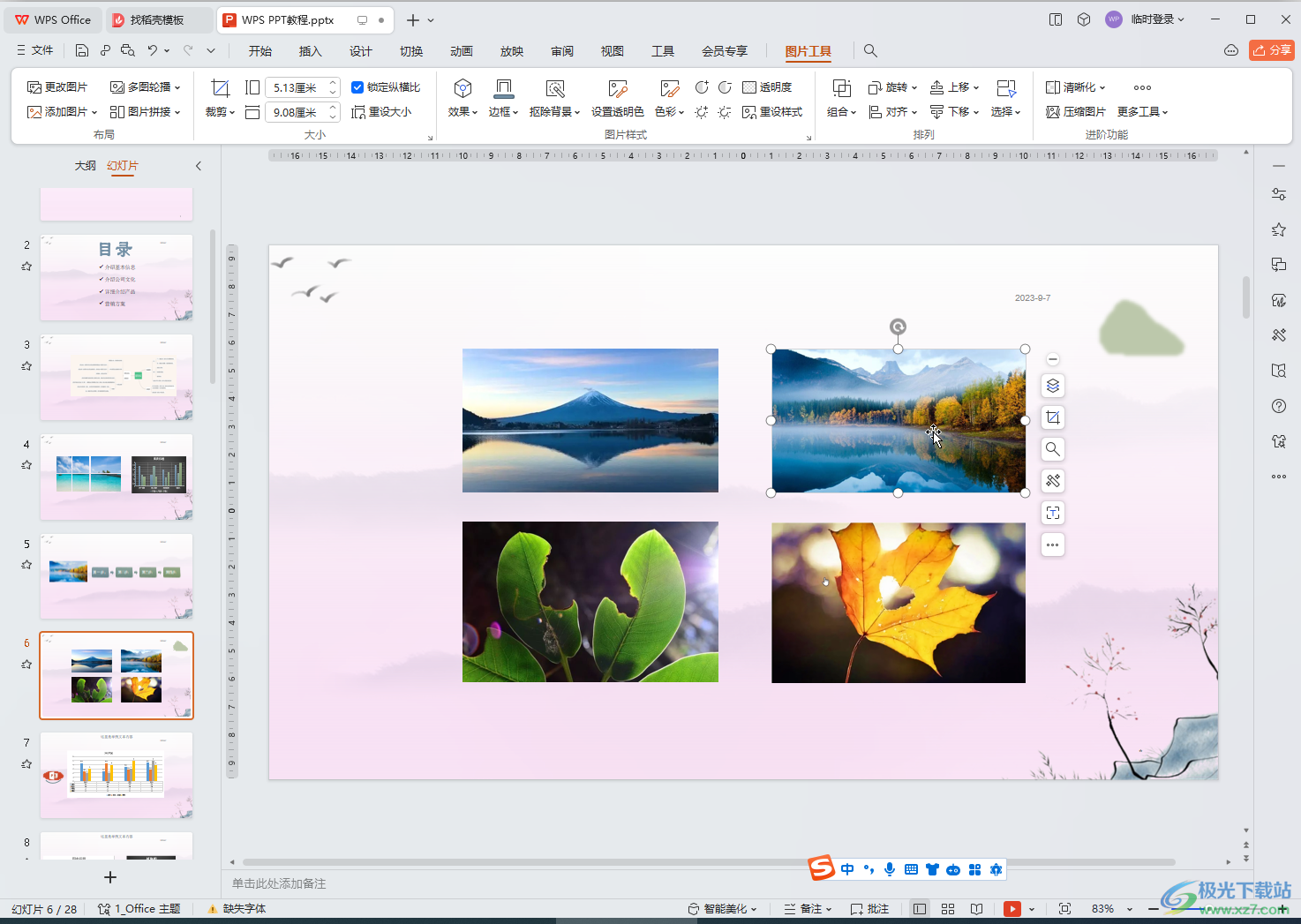
第二步:方法1.在“开始”选项卡中点击“新建幻灯片”——“重用幻灯片”,在打开的侧边栏中点击“请选择文件”;
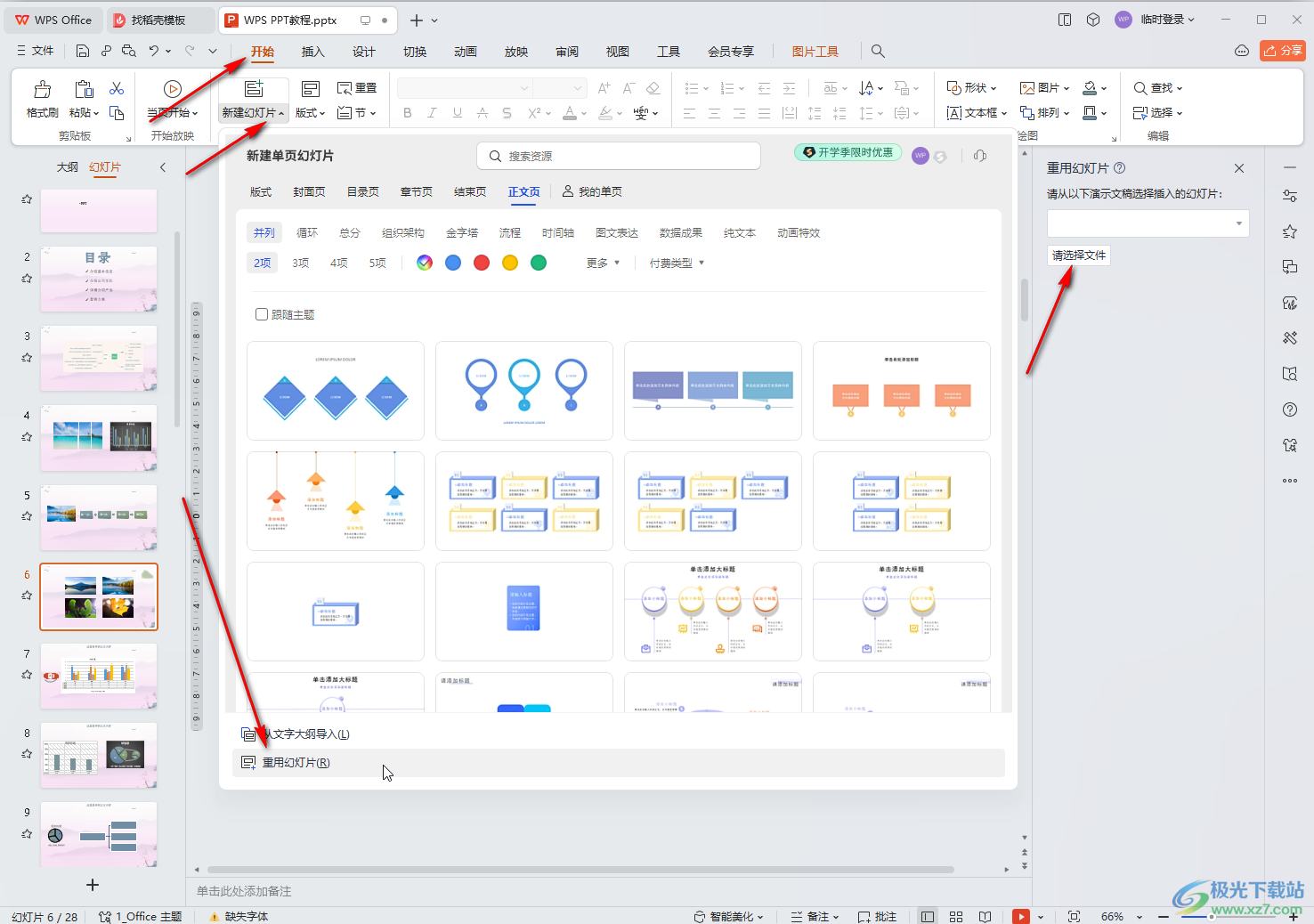
第三步:选择文件导入后,在右侧点击需要的页面就可以合并在当前的页面中了,右键点击可以选择批量插入所有幻灯片,下方可以设置是否带格式粘贴;
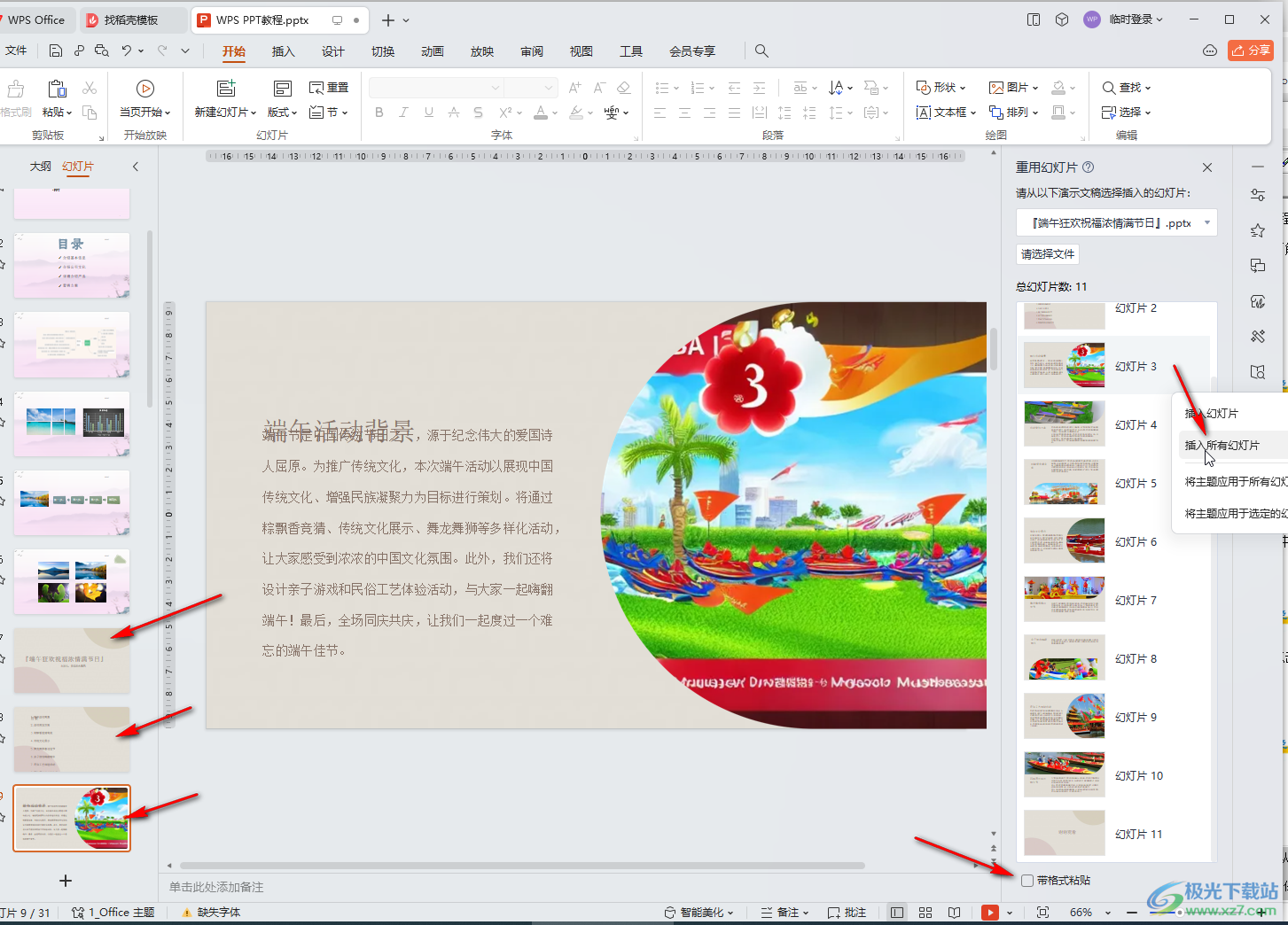
第四步:方法2.在“会员专享”栏点击“输出转换”——“文档合并”;
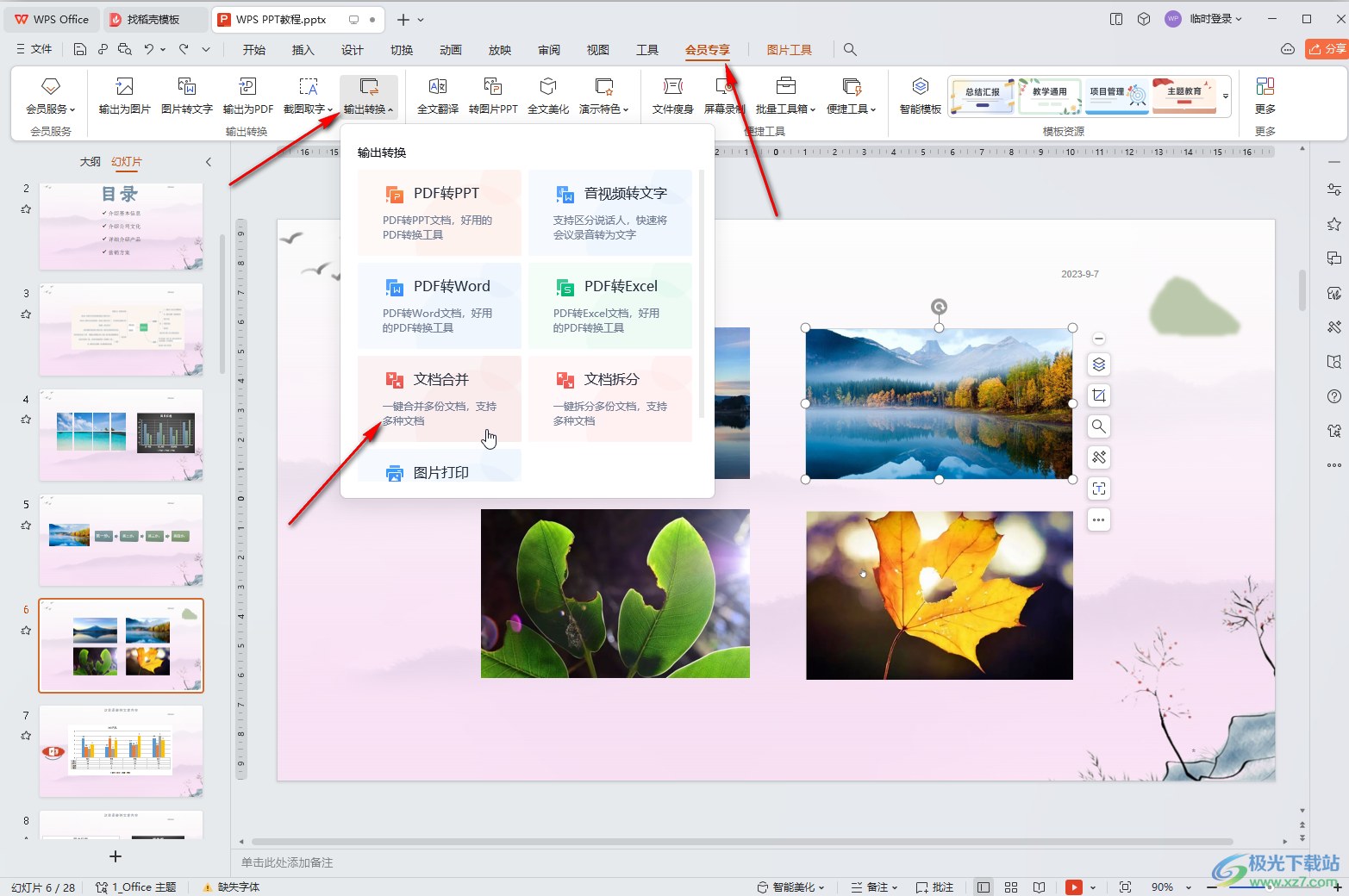
第五步:在打开的窗口中点击“添加更多文件”导入需要合并的文件,然后点击下一步选择“开始合并”就可以了。
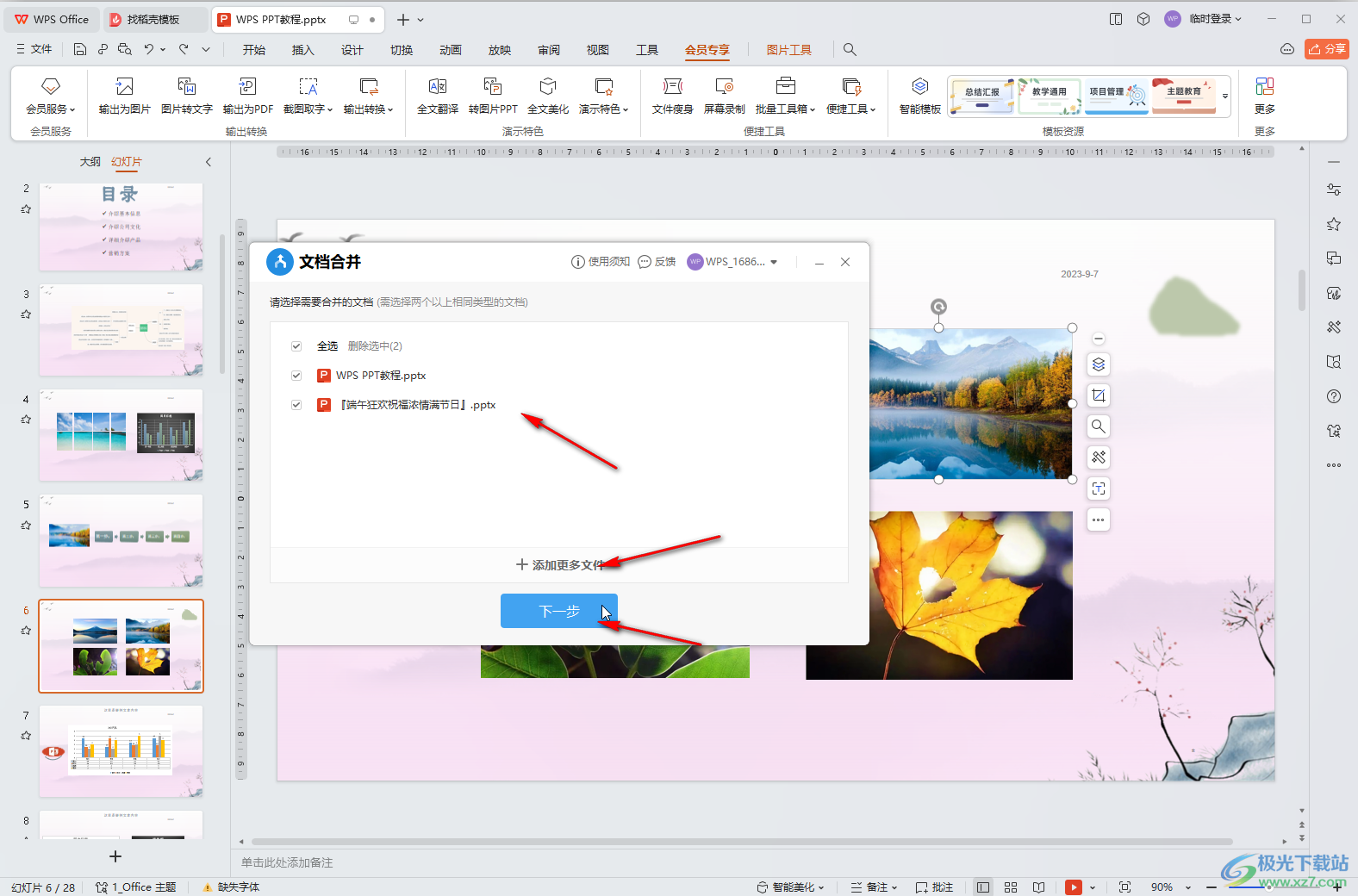
以上就是电脑版WPS演示文稿中合并多个PPT文件的方法教程的全部内容了。以上步骤操作起来都是非常简单的, 小伙伴们可以打开自己的软件后一起动手操作起来。

大小:240.07 MB版本:v12.1.0.18608环境:WinAll, WinXP, Win7, Win10
- 进入下载
相关推荐
相关下载
热门阅览
- 1百度网盘分享密码暴力破解方法,怎么破解百度网盘加密链接
- 2keyshot6破解安装步骤-keyshot6破解安装教程
- 3apktool手机版使用教程-apktool使用方法
- 4mac版steam怎么设置中文 steam mac版设置中文教程
- 5抖音推荐怎么设置页面?抖音推荐界面重新设置教程
- 6电脑怎么开启VT 如何开启VT的详细教程!
- 7掌上英雄联盟怎么注销账号?掌上英雄联盟怎么退出登录
- 8rar文件怎么打开?如何打开rar格式文件
- 9掌上wegame怎么查别人战绩?掌上wegame怎么看别人英雄联盟战绩
- 10qq邮箱格式怎么写?qq邮箱格式是什么样的以及注册英文邮箱的方法
- 11怎么安装会声会影x7?会声会影x7安装教程
- 12Word文档中轻松实现两行对齐?word文档两行文字怎么对齐?
网友评论